轻松掌握,如何在笔记本电脑上开启热点
亲爱的读者,你是否曾经在没有Wi-Fi的情况下,想要分享你的网络连接给其他设备?或者在旅途中,你的手机需要上网,而你的笔记本电脑却连接着一个稳定的Wi-Fi网络?不用担心,这篇文章将带你深入了解如何在笔记本电脑上开启热点,让你的设备随时随地都能上网。
什么是笔记本电脑热点?
让我们来解释一下什么是热点,在笔记本电脑上,热点是一种功能,它可以让你的电脑成为一个无线路由器,将你的网络连接分享给其他设备,比如手机、平板电脑或者其他笔记本电脑,这就像是你把笔记本电脑变成了一个小型的Wi-Fi发射塔,其他设备可以通过连接到这个“塔”来上网。
如何在Windows笔记本电脑上开启热点
想象一下,你的笔记本电脑是一个装满水的水桶,而其他设备就像是需要水的植物,让我们看看如何在Windows操作系统的笔记本电脑上打开这个“水桶”的水龙头。
1、打开“设置”:你需要打开Windows的“设置”,这就像是打开一个控制面板,里面包含了所有可以调整的选项。
2、进入“网络和互联网”:在“设置”中,找到“网络和互联网”选项,这就像是进入了一个专门管理网络的房间。
3、选择“移动热点”:在这个房间里,你会看到一个叫做“移动热点”的选项,点击它,就像是打开了分享网络的大门。
4、开启热点:你可以选择开启热点,并设置热点的名称和密码,这就像是给你的“水桶”贴上标签,并设置一个只有特定植物才能打开的锁。
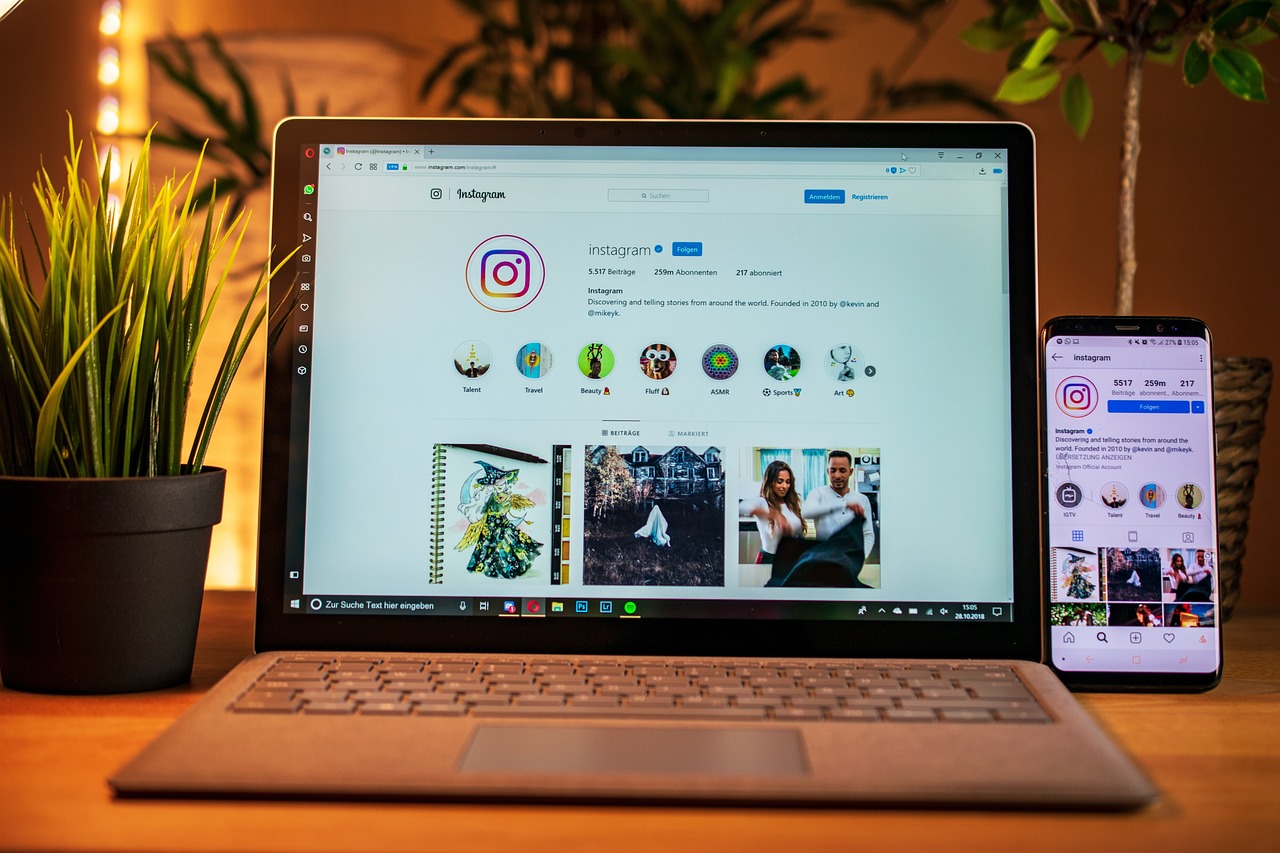
5、保存设置:保存你的设置,这样其他设备就可以通过你设置的名称和密码来连接你的热点了。
如何在Mac笔记本电脑上开启热点
如果你使用的是Mac笔记本电脑,开启热点的过程也非常简单,就像是在苹果园里摘苹果一样。
1、打开“系统偏好设置”:你需要打开Mac的“系统偏好设置”,这就像是打开一个装满各种工具的箱子。
2、选择“共享”:在这个箱子里,找到“共享”选项,这就像是找到了一个专门用来分享的工具。
3、设置“互联网共享”:在“共享”选项中,你会看到一个叫做“互联网共享”的部分,点击它,就像是选择了一个特殊的分享方式。
4、选择要分享的网络:你需要选择你想要分享的网络连接,比如Wi-Fi或者以太网。
5、选择要连接的设备:选择其他设备将要通过哪种方式连接到你的热点,比如Wi-Fi。
6、设置热点名称和密码:设置你的热点名称和密码,这就像是给你的苹果贴上标签,并设置一个只有特定人才能打开的锁。
7、启动热点:点击“启动”按钮,你的Mac笔记本电脑就会开始分享网络连接了。
实用建议
安全性:记得为你的热点设置一个强密码,这样可以防止未经授权的设备连接到你的网络。
性能:如果你的笔记本电脑性能不是很强,同时连接多个设备可能会导致网络速度变慢。
电池寿命:开启热点会消耗更多的电池,所以如果你的笔记本电脑电池不是很充足,可能需要考虑这一点。
通过这篇文章,你应该已经了解了如何在笔记本电脑上开启热点,并且知道了一些实用的建议,无论你身在何处,只要笔记本电脑有网络连接,你就可以轻松地分享给其他设备,让它们也能享受到网络的便利,希望这篇文章能够帮助你更好地利用你的笔记本电脑,让你的生活更加便捷。





